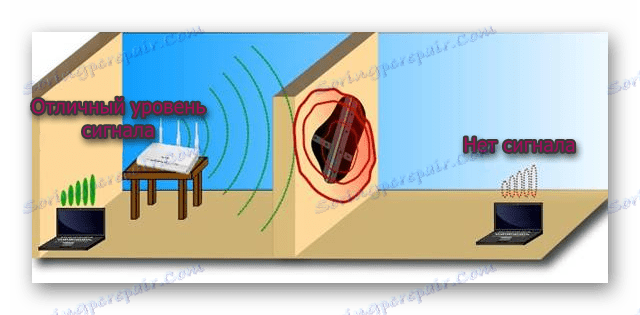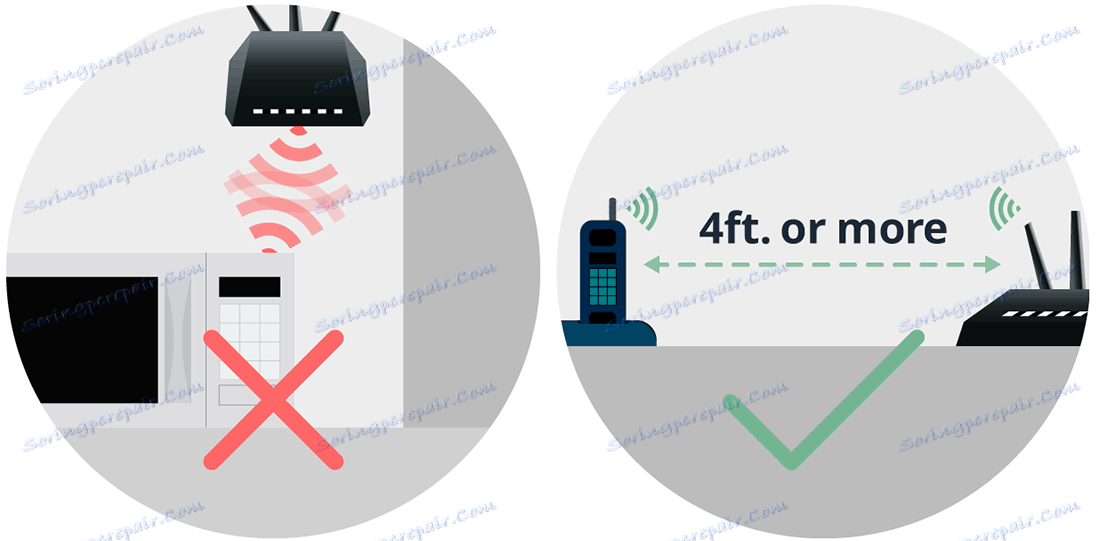Како побољшати сигнал Ви-Фи рутера
Квалитет сигнала који доноси Ви-Фи рутер није увек стабилан и моћан. Два уређаја могу чак бити смјештена у малој просторији, а ниво бежичне мреже може оставити много да се жели. Постоји више разлога за такве проблеме, а затим ћемо детаљније испитати како их елиминисати.
Садржај
Победите Ви-Фи сигнал рутера
Могуће је повећати сигнал рутера помоћу софтверских поставки везаних за фирмвер и одговарајуће локације, повезивање опреме у просторији. Поред тога, постоје и додатни уређаји који побољшавају квалитет и повећавају опсег сигнала.
Метод 1: Спољашња конфигурација рутера
У зависности од тога како и где је модем инсталиран, сигнал ће бити другачији. Постоји неколико једноставних савјета како побољшати ниво сигнала који даје рутер.
- Тачна локација рутера . Логично, мрежна опрема која није погодна за пролаз радио таласа, често даје најгори сигнал. Избегавајте следеће препреке:
- Даљи угао собе;
- Место поред зида (нарочито густи бетон, армирани бетон, цигла, звучна изолација) или под;
- Различите металне конструкције (греде, врата);
- Огледала и акваријуми.
![Погрешна и тачна локација рутера у соби]()
![Густи армирани бетонски зид спречава сигнал рутера]()
Инсталирајте рутер у центар собе, скраћујући растојање до лаптопа и других уређаја. У овом случају, у било којем углу рачунара, добиће се једнако стабилан сигнал.
- Електрични уређаји са истом фреквенцијом . Електрични уређаји који раде на 2,4 ГХз, који се налазе у непосредној близини, као што су микроталаси или фиксни радио телефони, могу прекинути таласе рутера и прекинути његов сигнал.
![Погрешно и исправно постављање усмеривача и других електричних уређаја]()
Поставите један од ових уређаја даље, омогућавајући бесплатан Ви-Фи. Имајте на уму да је ово релевантно само за рутере који раде на 2.4 ГХз. Ако ваш модем ради на 5 ГХз, ова ставка је највероватнија, јер већина уређаја у близини не ствара никакве сметње.
- Одређивање перформанси рутера . Важан фактор је квалитет саме опреме. Не очекујте добар посао од јефтиних кинеских рутера. Највероватније, неће бити у могућности пружити поуздану бежичну везу, нарочито у средини и далеко од уређаја.
- Правац антена . Ако је немогуће променити сами рутер, покушајте барем подесити своје антене промјеном њиховог угла нагиба. По правилу, они се окрећу у различитим правцима, од строго вертикалног до хоризонталног положаја. Подесите их проверавајући ниво сигнала.
- Мрежни напон Ако је излазни прикључак на којем је усмеривач повезан, напон мањи од 220 В, треба тражити нови извор струје. Низак напон може негативно утицати на модем, због чега ће произвести низак сигнал.
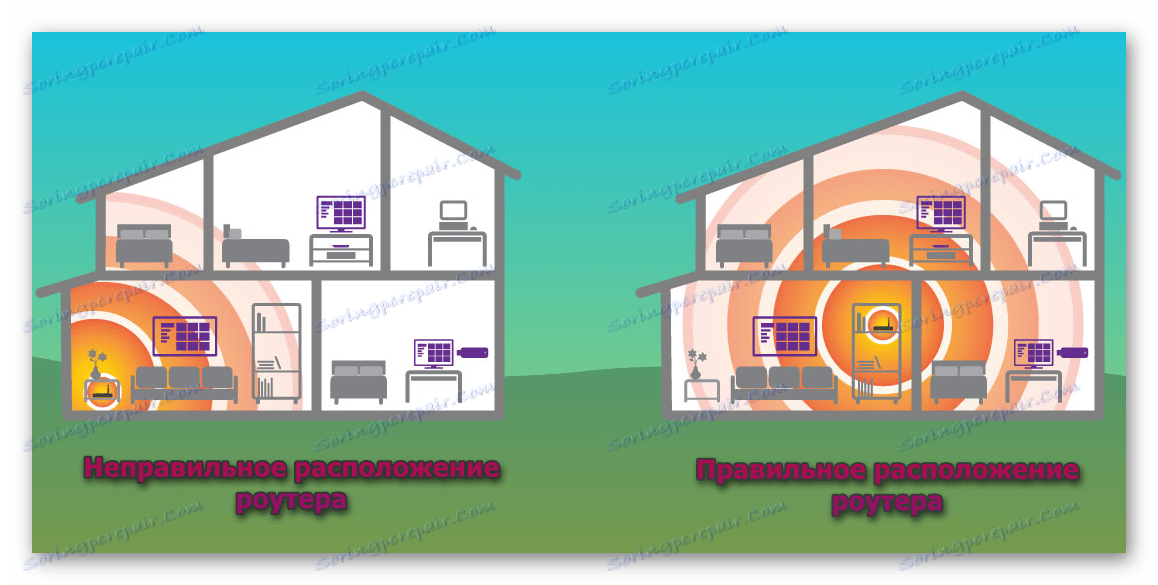
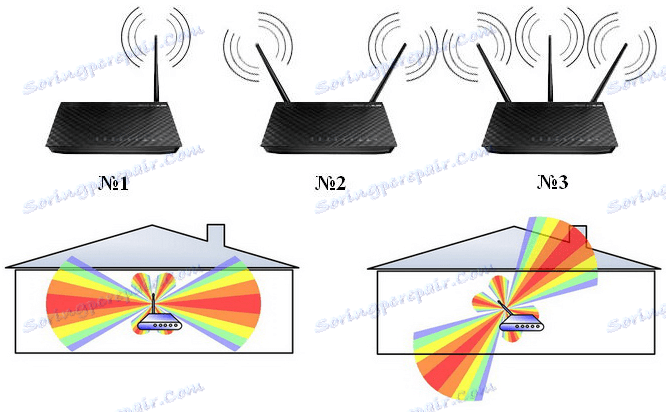
Метод 2: конфигурација софтвера рутера
Фирмвер рутера обично је подешен за максималне перформансе. Међутим, када ручно трепери, неправилно постављене вриједности, користећи опрему коју не добија од Интернет провајдера, али се купује засебно, одређени параметри могу бити конфигурирани неправилно или нису конфигурисани уопће.
Промена канала
Једна од једноставних метода које позитивно утичу на квалитет сигнала је промена канала кроз који пролази. Ово је посебно важно код становника високих и стамбених зграда, где се рутери са Ви-Фи-ом међусобно међусобно мењају за дистрибуцију Интернета. Како то учинити, прочитајте линк испод.
Више детаља: Промените Ви-Фи канал на рутеру
Промени режим
Корисници са рутера у којима је инсталирана више антена, могу променити режим рада у подешавањима. Стандардни режим рада је помешан ( б / г / н или г / н ). Одабир 802.11н , можете више учинити не само брзину Интернета, већ и његов радијус деловања.
- Покрените прегледач и унесите подешавања коришћењем података за пријављивање које даје произвођач. Информације о томе најчешће се налазе на дну модема.
- Пошто је интерфејс рутера различит, немогуће је дати само једну инструкцију за проналажење потребног параметра. Пронађите одељак за бежичну конфигурацију. Зове се "Ви-Фи" , "Вирелесс" , "Вирелесс Сеттингс" , "Вирелесс Нетворк" . Ако постоје табулатори, изаберите "Басиц" , "Генерал" , итд. Тамо пронађите ставку менија под називом "Режим" , "Мрежни режим" , "Бежични режим" или слична имена.
- Из падајућег менија изаберите не мешани режим, већ "Н само" . Такође се може назвати "само 11н" или на сличан начин.
- Поново покрените рутер, сачувајте подешавања.
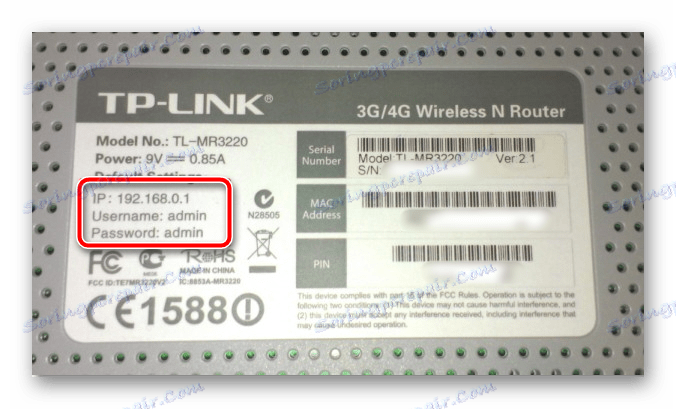
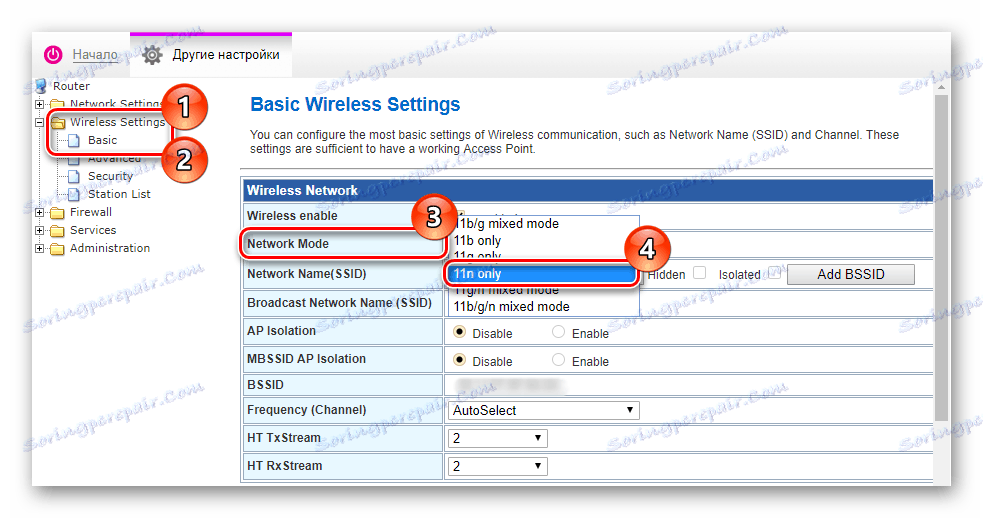

Ако имате проблема у мрежи, вратите се на место подразумеваног режима.
Повећана снага преноса
Из овог поднаска, јасно је да планирамо даље успоставити. Често је максимална снага постављена по подразумеваној вредности у рутера, али то није увек случај. У уређајима који су одушевљени од стране одређених Интернет провајдера, подешавања се могу разликовати од фабричких, па је вредно провјерити који ниво имате.
- Док сте у менију са подешавањима Ви-Фи (како доћи до ње, написано је горе) пронађите параметар "ТКС Повер" . Може се налазити на картици "Адванцед" , "Профессионал" , "Адванцед" итд. Из падајућег менија или клизача изаберите вредност 100% .
- Сачувајте подешавања и поново покрените рутер.
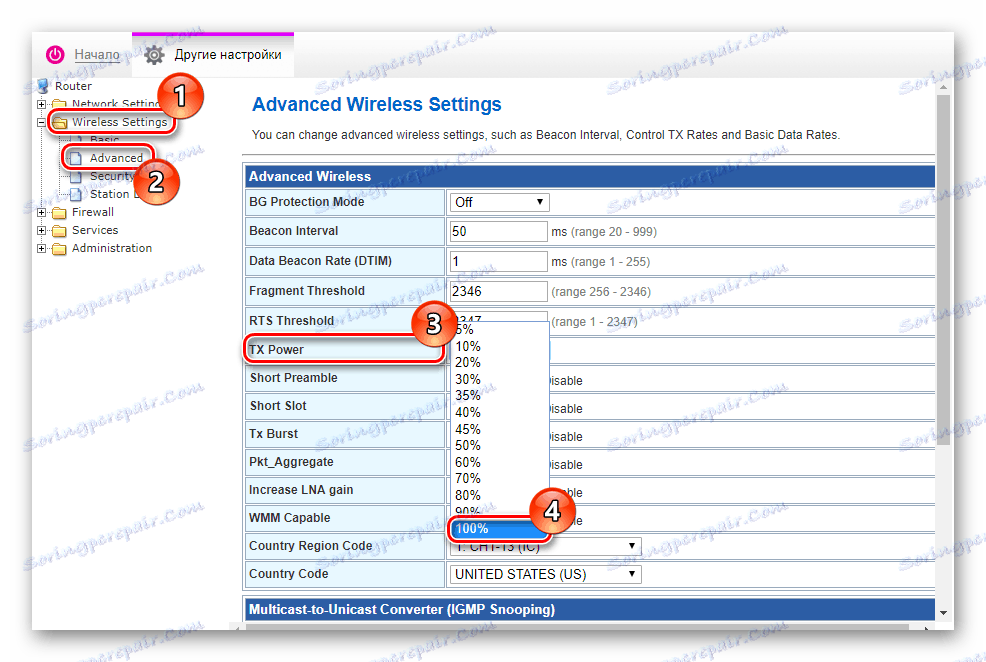

Опет се сетите првобитне вредности и, ако не функционишу правилно, вратите подешавање назад.
Куповина додатних уређаја
Ако све наведено не реши проблем, вреди размишљати о улагању новца у додатне уређаје који могу побољшати квалитет сигнала.
Ви-Фи репетитор
Уређај назван "репетитор" је дизајниран да продужи сигнал, тј. повећати свој домет. Инсталиран је на месту где је мрежа још увијек ухваћена, али не у потпуности. Такви уређаји најчешће функционишу из утичнице, а мање често - са УСБ-а са потребом повезивања на стандардни адаптер за напајање. Цена основних модела почиње од 500-600 рубаља.

Пре него што купите, обратите пажњу на подршку за стандарде, фреквенцију (треба да буде иста као код рутера - 2,4 ГХз), максималну брзину, доступност додатних антена, ЛАН портова и тип везе.
Додатне / моћне антене
Неки уређаји подржавају инсталацију две или више антена, међутим, из одређених разлога, он се инсталира у јединственом. Ситуација је дозвољена куповином додатне антене (или антена).

Ако нема простора за додатне структуре, можете добити куповином једне, али моћније антене, замењујући је стандардном. Ово није ништа мање ефикасан начин од првог, па чак и више буџета, ако купите 1 комад. Цена почиње од 200 рубаља.
Пре куповине, погледајте ове кључне параметре:
- Директивност Директно идеално за повезивање преко Ви-Фи једног уређаја, ради у режиму "поинт-то-поинт". Омнидирекционални су намењени за масовно повезивање са рутером (лаптоп, паметни телефони, таблети).
- Поларизација Овај параметар одређује како ће се радио таласи пропагирати - вертикално или хоризонтално. Најбоље је узети антену са оба типа поларизације.
- Стандарди (б / н / г); фреквенција; добитак нивоа; дужина
Мрежа има пуно савета о стварању домаће фолије и појачавача за лимове. Не препоручујемо коришћење таквих метода, јер у ствари нису више корисни и не оправдавају трошење времена и труда, а да не помињемо естетску компоненту.
У овом чланку, погледали смо различите начине за повећање нивоа сигнала. Комбинирајте их - тако да ћете вероватније постићи жељени резултат. Ако вам ништа од овога не помогне, остаје радикална опција - мијењање рутера. Саветујемо вам да набавите опрему која ради на фреквенцији од 5 ГХз умјесто класичног 2.4 ГХз. Они су снажнији, а опсег од 5 ГХз је сада слободнији него заузет - сви уређаји не раде на њему. Сходно томе, сметње ће бити скоро потпуно одсутне, а покривеност радија ће бити већа.